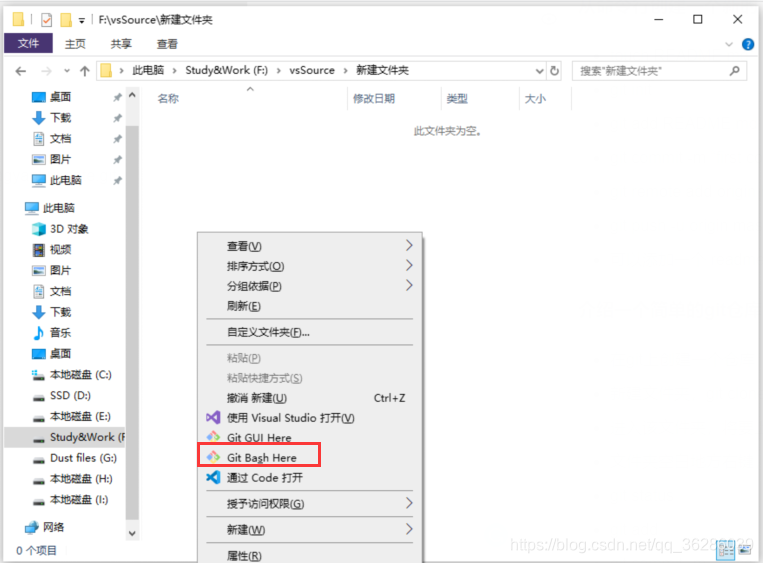
git保姆级入门(包含解决git仓库报错500的问题)
git入门,常见指令,仓库报错500解决方法
一键AI生成摘要,助你高效阅读
问答
·
介绍一个简单的git仓库创建方法:
-
在git上创建一个仓库
-
新建文件夹
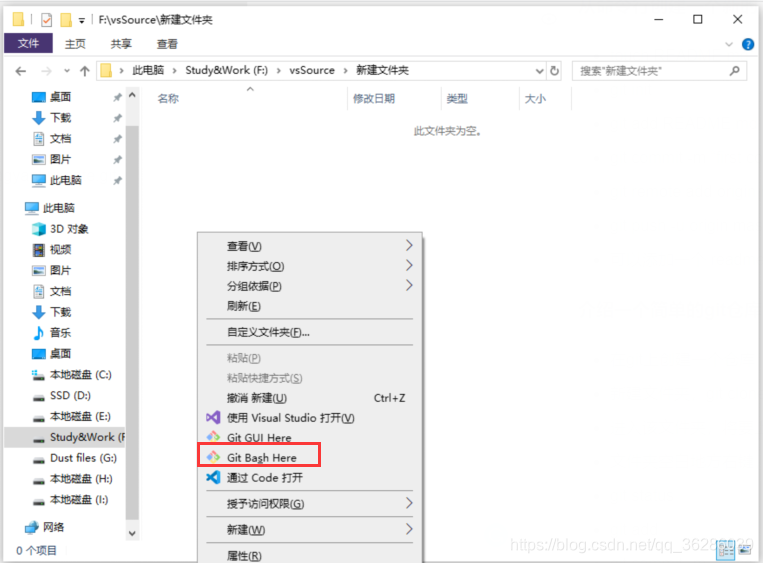
-
git clone+刚才仓库的https

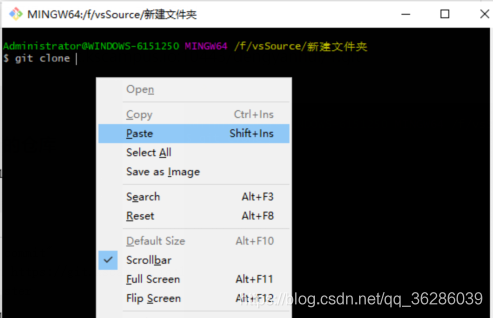
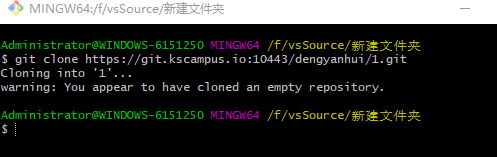
-
此时文件夹里出现仓库文件夹
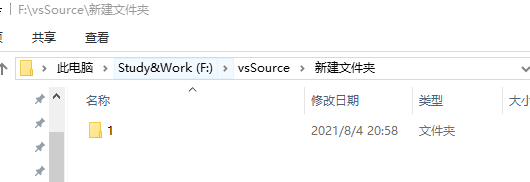
-
进入该文件夹,将要上传的文件添加到本文件夹内(注意不要添加包含.git的文件夹)
-
如何查看一个文件夹里是否包含.git:查看隐藏文件夹
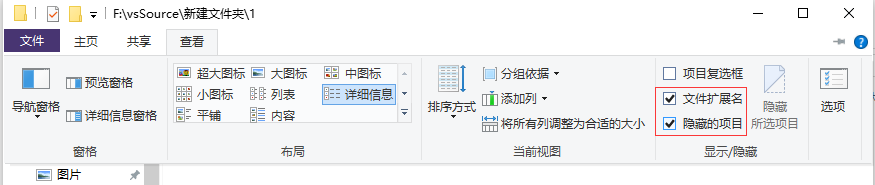
隐藏的文件夹的颜色会偏浅一点。
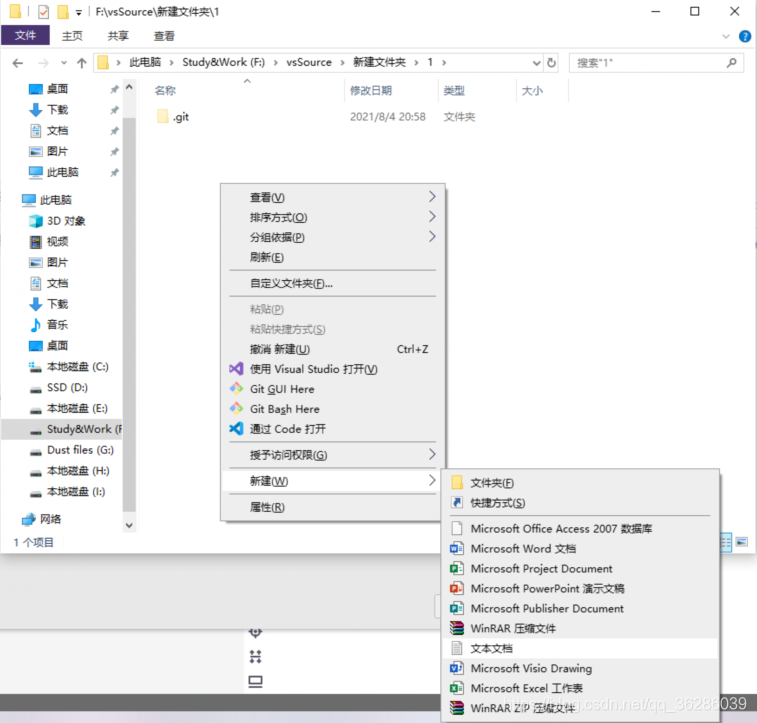
-
文件夹空白地方右键,选择git bash here

-
执行以下指令获取现在的文件夹状态(会显示文件更新状态)
git status
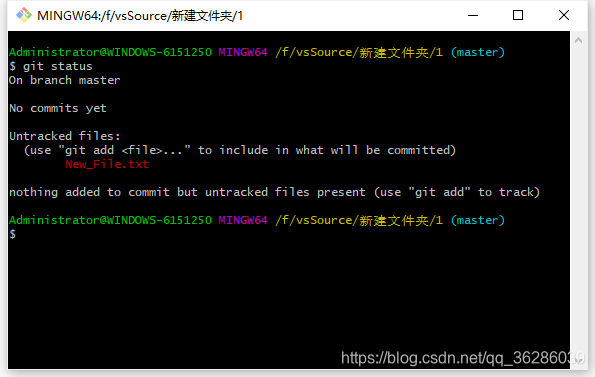
- 执行如下指令将文件夹下的所有文件添加入待上传列表,注意不要掉了最后一个
.
git add .
- 执行如下指令给git提交备注
git commit -m 'message'
- 执行如下指令将刚刚add的文件上传到git,注意执行这条指令时,要确保文件夹已经和git上的仓库关联。最好的方法,直接修改在git上clone后的文件夹里的内容,在提交时执行这4条指令。
git push
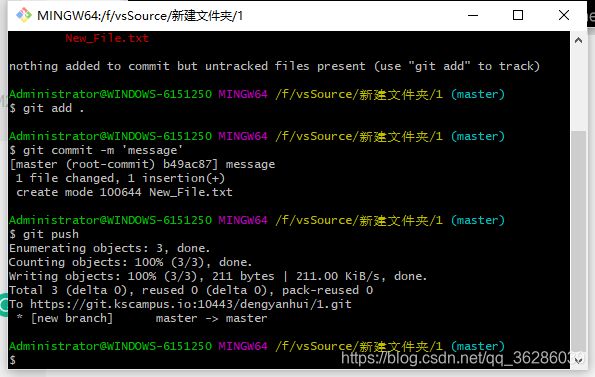
- 再回去看仓库就有了。
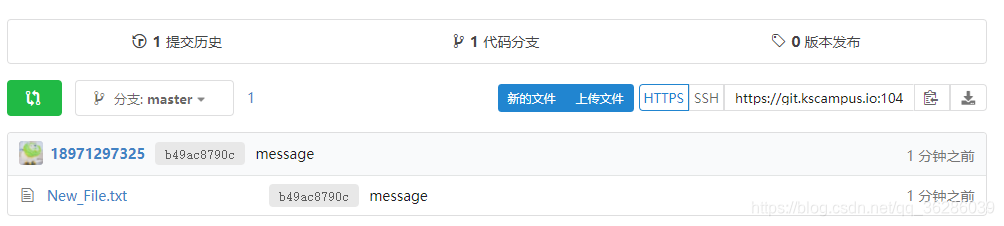
解决仓库报错500的问题:
- 仓库报错500的原因是因为你在仓库里上传了包含仓库的文件夹,说白了就是上传了刚才我提到的包含那个.git文件夹的文件夹(懂?)
- 简单来说就是你库套库了,解决方法很简单
- 本地删除你刚才上传的文件,然后重复上面git bash here后面的步骤。
- 如果你手忙脚乱把原本的仓库也删了的话,hmmm,去回收站好好找找吧。
常用指令
从远程拉代码
git clone git@gitlab-internal.wedobest.com.cn:dengyanhui/gittest.git
添加所有文件到待上传列表
git add .
提交
git commit -m 'message'
推送
git push
获取现在的状态
git status
更新本地代码
git pull
git拉取某一分支代码
git clone -b develop XXX
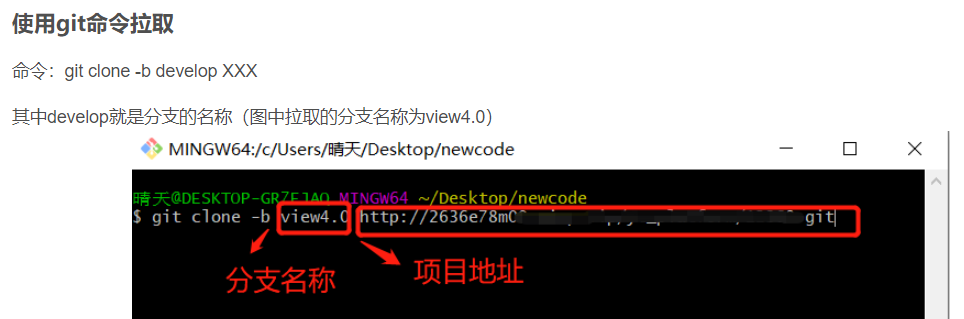
本地删除文件后拉取远程文件
git fetch --all
git reset --hard origin/master(master可修改为对应分支名)
放弃本地修改
git checkout -- filename
git checkout .
Github desktop上操作
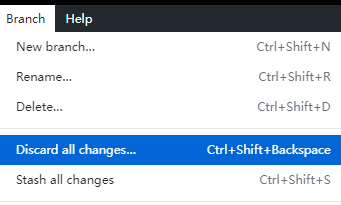
检查一个url是否为git仓库
git ls-remote ${sourceURL}
获取最后一次提交的消息
git log -1 --pretty=format:"%s (%an, %ar)"
获取本地文件夹对应的git仓库url
git config --get remote.origin.url
分支使用
主要的几个命令:
创建分支
git branch BranchTest1
指向分支
git checkout BranchTest1
上传分支上的东西
git commit -a -m "test1"
git push --set-upstream origin BranchTest1
指向master
git checkout master
合并分支
git merge BranchTest1
提交并上传
git commit -a -m "合并测试"
git push
删除分支(本地)
git branch -d BranchTest1
删除分支(远程)
git push origin --delete BranchTest1
更多推荐
 已为社区贡献4条内容
已为社区贡献4条内容









所有评论(0)